Si ha intentado todo lo que puede hacer para solucionar un problema de Wi-Fi en su dispositivo iOS y no pudo encontrar la respuesta, este artículo puede ser útil.
Pasos
-
 1 Restablece tu red. Vaya a Configuración> General> Restablecer> Restablecer configuración de red y Restablezca su configuración de red. Espere hasta que su dispositivo vuelva a arrancar, luego vaya a Configuración> Wi-Fi nuevamente y vea si puede conectar su red. Si no puede conectarse a Internet, vaya al siguiente paso.
1 Restablece tu red. Vaya a Configuración> General> Restablecer> Restablecer configuración de red y Restablezca su configuración de red. Espere hasta que su dispositivo vuelva a arrancar, luego vaya a Configuración> Wi-Fi nuevamente y vea si puede conectar su red. Si no puede conectarse a Internet, vaya al siguiente paso. -
 2 Vaya a Configuración> Modo avión. Encienda el modo avión y apague su dispositivo. Luego vaya a su proveedor de red y solicite reiniciar el módem o hágalo usted mismo (simplemente desenchufe el cable de alimentación y vuelva a enchufarlo). Tendrás que esperar 30 segundos. Después de eso, inicie su dispositivo y apague el modo de avión desde Configuración> Modo avión e intente conectarse nuevamente a su red accediendo a Configuración> Wi-Fi.
2 Vaya a Configuración> Modo avión. Encienda el modo avión y apague su dispositivo. Luego vaya a su proveedor de red y solicite reiniciar el módem o hágalo usted mismo (simplemente desenchufe el cable de alimentación y vuelva a enchufarlo). Tendrás que esperar 30 segundos. Después de eso, inicie su dispositivo y apague el modo de avión desde Configuración> Modo avión e intente conectarse nuevamente a su red accediendo a Configuración> Wi-Fi. -
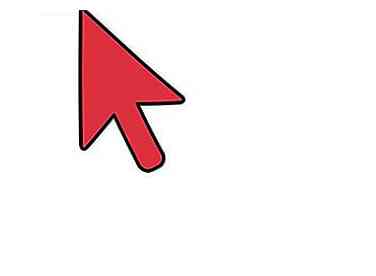 3 Sospeche que su dispositivo iOS está experimentando una falla inalámbrica crítica que no se puede solucionar fácilmente. (Necesitará una computadora portátil o una computadora de escritorio para este paso).
3 Sospeche que su dispositivo iOS está experimentando una falla inalámbrica crítica que no se puede solucionar fácilmente. (Necesitará una computadora portátil o una computadora de escritorio para este paso). - Vaya a su computadora portátil / computadora de escritorio y abra su navegador favorito.
- Escriba esto en la barra de búsqueda: 192.168.0.1 y haga clic en Entrar. Si no funciona, ve a preguntarle a tu proveedor de red por una dirección para tu módem / configuración de internet.
- Una vez que ingrese la configuración, cambie su configuración de módem / internet a "modo sin contraseña" y haga que esté "disponible / visible para todos". Ahora ve a tu dispositivo iOS y ve a Ajustes> Wi-Fi y conéctate a la red para ver si funciona esta vez. Si funciona, significa que el problema de su módem / Internet no es su dispositivo iOS, pero si todavía no funciona, vaya al siguiente paso (la solución del problema de módem / Internet está disponible en Apple, también en el foro oficial de Apple) )
- Nota: Si continúa con el próximo paso, significa que está experimentando un error crítico del sistema que había sido causado por error / error durante su actualización anterior de iOS o que vino con él cuando compró por primera vez su dispositivo iOS.
-
 4 Conecte su dispositivo iOS a iTunes en su computadora portátil / computadora de escritorio y actualice su iOS. Tenga en cuenta que este proceso es básicamente la reinstalación del sistema operativo de su dispositivo iOS. Si no puede actualizarlo porque una nueva actualización aún no está disponible, tendrá que esperar la próxima actualización. Después de actualizar su dispositivo iOS, intente conectarse nuevamente a su red desde Configuración> Wi-Fi. Hay un 99% de posibilidades de que se conecte a Internet.
4 Conecte su dispositivo iOS a iTunes en su computadora portátil / computadora de escritorio y actualice su iOS. Tenga en cuenta que este proceso es básicamente la reinstalación del sistema operativo de su dispositivo iOS. Si no puede actualizarlo porque una nueva actualización aún no está disponible, tendrá que esperar la próxima actualización. Después de actualizar su dispositivo iOS, intente conectarse nuevamente a su red desde Configuración> Wi-Fi. Hay un 99% de posibilidades de que se conecte a Internet. -
 5 Lleva el dispositivo a reparar. Si está en este paso, significa que su dispositivo tiene problemas de hardware. Es hora de usar un servicio de cortesía / garantía o un servicio de solución de problemas genio de Apple.
5 Lleva el dispositivo a reparar. Si está en este paso, significa que su dispositivo tiene problemas de hardware. Es hora de usar un servicio de cortesía / garantía o un servicio de solución de problemas genio de Apple. - Si su garantía todavía está disponible (esto puede verificarse en Configuración> General> Acerca de> Garantía), vaya a la tienda Apple Store o tienda minorista / revendedor más cercana y solicite el servicio de garantía y ellos se encargarán de ello. También es posible completar este proceso en línea desde www.apple.com/support/.
- Si su servicio de garantía no está disponible, deberá usar el servicio pago en una tienda Apple o un minorista / revendedor autorizado. También puede consultar los servicios pagados en línea en www.apple.com/support/. La solución de problemas genio solo está disponible en la tienda oficial de Apple o en un distribuidor / revendedor autorizado. Es más barato que los servicios pagados, pero no está disponible en línea y no hay tiendas Apple, minoristas / revendedores que tengan solucionadores de problemas geniales a su servicio.
Facebook
Twitter
Google+
 Minotauromaquia
Minotauromaquia
 1 Restablece tu red. Vaya a Configuración> General> Restablecer> Restablecer configuración de red y Restablezca su configuración de red. Espere hasta que su dispositivo vuelva a arrancar, luego vaya a Configuración> Wi-Fi nuevamente y vea si puede conectar su red. Si no puede conectarse a Internet, vaya al siguiente paso.
1 Restablece tu red. Vaya a Configuración> General> Restablecer> Restablecer configuración de red y Restablezca su configuración de red. Espere hasta que su dispositivo vuelva a arrancar, luego vaya a Configuración> Wi-Fi nuevamente y vea si puede conectar su red. Si no puede conectarse a Internet, vaya al siguiente paso.  2 Vaya a Configuración> Modo avión. Encienda el modo avión y apague su dispositivo. Luego vaya a su proveedor de red y solicite reiniciar el módem o hágalo usted mismo (simplemente desenchufe el cable de alimentación y vuelva a enchufarlo). Tendrás que esperar 30 segundos. Después de eso, inicie su dispositivo y apague el modo de avión desde Configuración> Modo avión e intente conectarse nuevamente a su red accediendo a Configuración> Wi-Fi.
2 Vaya a Configuración> Modo avión. Encienda el modo avión y apague su dispositivo. Luego vaya a su proveedor de red y solicite reiniciar el módem o hágalo usted mismo (simplemente desenchufe el cable de alimentación y vuelva a enchufarlo). Tendrás que esperar 30 segundos. Después de eso, inicie su dispositivo y apague el modo de avión desde Configuración> Modo avión e intente conectarse nuevamente a su red accediendo a Configuración> Wi-Fi. 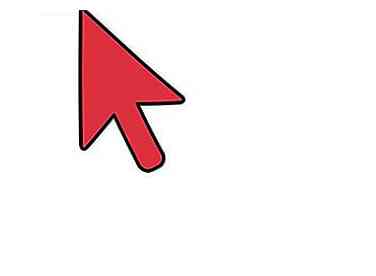 3 Sospeche que su dispositivo iOS está experimentando una falla inalámbrica crítica que no se puede solucionar fácilmente. (Necesitará una computadora portátil o una computadora de escritorio para este paso).
3 Sospeche que su dispositivo iOS está experimentando una falla inalámbrica crítica que no se puede solucionar fácilmente. (Necesitará una computadora portátil o una computadora de escritorio para este paso).  4 Conecte su dispositivo iOS a iTunes en su computadora portátil / computadora de escritorio y actualice su iOS. Tenga en cuenta que este proceso es básicamente la reinstalación del sistema operativo de su dispositivo iOS. Si no puede actualizarlo porque una nueva actualización aún no está disponible, tendrá que esperar la próxima actualización. Después de actualizar su dispositivo iOS, intente conectarse nuevamente a su red desde Configuración> Wi-Fi. Hay un 99% de posibilidades de que se conecte a Internet.
4 Conecte su dispositivo iOS a iTunes en su computadora portátil / computadora de escritorio y actualice su iOS. Tenga en cuenta que este proceso es básicamente la reinstalación del sistema operativo de su dispositivo iOS. Si no puede actualizarlo porque una nueva actualización aún no está disponible, tendrá que esperar la próxima actualización. Después de actualizar su dispositivo iOS, intente conectarse nuevamente a su red desde Configuración> Wi-Fi. Hay un 99% de posibilidades de que se conecte a Internet.  5 Lleva el dispositivo a reparar. Si está en este paso, significa que su dispositivo tiene problemas de hardware. Es hora de usar un servicio de cortesía / garantía o un servicio de solución de problemas genio de Apple.
5 Lleva el dispositivo a reparar. Si está en este paso, significa que su dispositivo tiene problemas de hardware. Es hora de usar un servicio de cortesía / garantía o un servicio de solución de problemas genio de Apple.